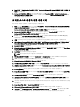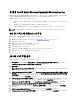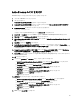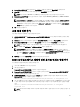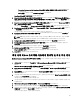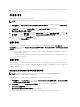Reference Guide
Table Of Contents
- Windows Storage Server 2012를 실행하는 Dell PowerVault Network Attached Storage(NAS) 시스템 관리자 안내서
- 개요
- NAS 시스템의 초기 구성
- NAS 시스템 관리
- NAS 시스템 사용
- 서버 메시지 블록 공유 생성
- 메시지 블록 공유 수정
- NFS 공유
- ID 매핑 소스로 Windows 2003 도메인 컨트롤러
- ID 매핑 소스로 Windows 2008 도메인 컨트롤러
- ID 매핑 소스로 사용자 이름 매핑 서버
- ID 매핑 소스로 Active Directory Lightweight Directory Services
- NFS용 서비스에 대한 AD LDS 구성
- AD LDS 서버 역할 설치
- 새 AD LDS 인스턴스 생성
- NFS 사용자 매핑을 지원하도록 AD LDS 스키마 확장
- AD LDS 인스턴스의 기본 인스턴스 이름 설정
- Active Directory 스키마 업데이트
- UNIX 기반 시스템에서 Windows 기반 시스템으로 사용자 및 그룹 계정 매핑 추가
- 고유 이름 또는 명명 컨텍스트에 연결
- 사용자 계정 매핑 추가
- 그룹 계정 매핑 추가
- ADS LDS 네임스페이스 개체에 대한 올바른 액세스 권한 부여
- 매핑 소스 구성
- NFS 계정 매핑 문제에 대한 디버그 참고 사항
- NFS용 서버 다시 시작
- NFS 공유 생성
- 파일 서버 리소스 관리자를 사용하여 할당량 및 파일 차단 생성
- 새 볼륨 생성
- 볼륨 관리
- 볼륨 확장
- 볼륨 축소
- 볼륨 삭제
- 데이터 중복 해제
- 공유 폴더의 섀도 복사본 활성화 및 구성
- Windows Server 백업 기능을 사용하여 서버의 백업 수행
- 백업할 볼륨 선택
- 스토리지 위치 선택
- NIC 티밍
9. 기존의 파일 차단을 선택하고 마우스 오른쪽 단추를 클릭하거나 오른쪽 맨 끝의 창에 있는 옵션을 사용하여
파일 차단을 변경합니다.
새 볼륨 생성
새 볼륨을 생성하려면 다음 단계를 따르십시오.
노트: Backup Operator(백업 운영자) 또는 Administrator(관리자)는 이 구성을 수행하는 데 필요한 최소 구성
원입니다.
1. 서버 관리자에서, Files and Storage Services(파일 및 스토리지 서비스) 서버 역할을 클릭하고 Volumes(볼륨)
를 선택합니다.
2. Tasks(작업) 드롭다운 메뉴의 Volumes(볼륨) 창에서 New Volume(새 볼륨)을 선택합니다.
New Volume Wizard(새 볼륨 마법사) 창이 표시됩니다.
3. 마법사의 지침에 따라 볼륨 크기를 선택하고, 드라이브 문자를 할당하며, 파일 시스템 유형을 선택하고, 볼
륨
레이블을 입력하고, 형식 옵션을 선택하고, Data Deduplication(데이터 중복 해제) 설정을 선택합니다.
4. 볼륨 생성 설정을 확인하고 Create(생성)를 클릭합니다.
생성된 새 볼륨이 Volumes(볼륨) 창에 표시됩니다.
볼륨 관리
디스크 관리는 디스크 및 볼륨을 관리하는 데 사용됩니다. 디스크 관리에 액세스하려면 서버 관리자를 열고
Tools(도구) 메뉴를 클릭한 후 Computer Management(컴퓨터 관리) → Storage(스토리지) → Disk Management(디스
크 관리)를 선택합니다.
• 디스크 관리를 사용하여 디스크를 초기화하고 볼륨을 생성하고 FAT, FAT32 또는 NTFS 파일 시스템으로
볼륨을 포맷할 수 있습니다.
• 디스크 관리를 통해 시스템을 다시 시작하거나 사용자를 방해하지 않고도 디스크와 관련된 대부분의 작
업을 수행할 수 있습니다.
볼륨 확장
기존 기본 파티션 및 논리 드라이브를 동일한 디스크에 있는 할당되지 않은 인접한 공간으로 확장하여 더 많은
공간을 추가할 수 있습니다. 기본 볼륨을 확장하려면 볼륨이 원시 볼륨이거나 NTFS 파일 시스템을 사용하여 포
맷한 볼륨이어야 합니다.
Windows 인터페이스를 사용하여 기본 볼륨 확장
노트: 디스크에 할당되지 않은 공간이 없는 경우 볼륨을 확장하기 전에 Dell OpenManage Server
Administrator 를 사용하여 LUN 을 확장하십시오.
Windows 인터페이스를 사용하여 기본 볼륨을 확장하려면 다음 단계를 따르십시오.
1. 서버 관리자를 열고 Tools(도구) 메뉴를 클릭한 후 Computer Management(컴퓨터 관리) → Storage(스토리지)
→ Disk Management(디스크 관리)를 선택합니다.
2. 디스크 관리에서, 확장할 Basic Volume(기본 볼륨)을 마우스 오른쪽 단추로 클릭합니다.
3. Extend Volume(볼륨 확장)을 클릭합니다.
Extend Volume Wizard(볼륨 확장 마법사) 창이 표시됩니다.
4. 화면의 지침을 따릅니다. 디스크를 선택하고 공간이 양을 입력한 다음 마법사를 완료합니다.
30